Rezolvarea problemelor Windows nu s-a putut conecta la Wi-Fi. Depanarea Windows 7
Când vă conectați la o rețea Wi-Fi, în Windows 7 puteți vedea rar eroarea "Windows nu s-a putut conecta". Acolo veți vedea numele rețelei la care ați încercat să vă conectați. Eroarea este de fapt foarte populară. Acesta apare nu numai în Windows 7, dar și în Windows 8 și în Windows 10. Cauzele și soluțiile sunt în general aceleași. Dacă aveți Windows 10, consultați un articol separat pentru a rezolva problema cu "Nu mă pot conecta la această rețea". În "top zece" există o mică diferență în aspectul elementelor de meniu.
Cum arată toate: în modul obișnuit încercăm să ne conectăm la Wi-Fi în Windows 7, du-te mai întâi "Conectează-te la (numele rețelei)":

Apoi, există o eroare "Windows nu s-a putut conecta la (numele rețelei Wi-Fi)":

Aproape întotdeauna o soluție simplă ajută. Dacă întâmpinați o astfel de eroare pe computer, acum vom încerca să o reparăm. Cel mai adesea, această eroare apare după ce ați modificat anumiți parametri ai rețelei dvs. Parola, tipul de securitate etc. Și înainte, ați reușit deja să vă conectați la această rețea.
Soluția la eroarea "Windows nu s-a putut conecta la".
Soluția este simplă: trebuie să eliminați rețeaua wireless în setările Windows 7 și să vă reconectați.
Faceți clic dreapta pe pictograma conexiunii la Internet (în colțul din dreapta jos). și selectați Centrul de rețea și de distribuire. Apoi, accesați Gestionați rețelele fără fir.
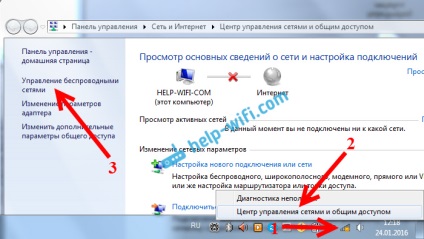
În căutarea unei liste de rețea Wi-Fi, la conectarea la care avem o eroare, faceți clic pe ea cu butonul drept al mouse-ului și selectați Ștergeți.
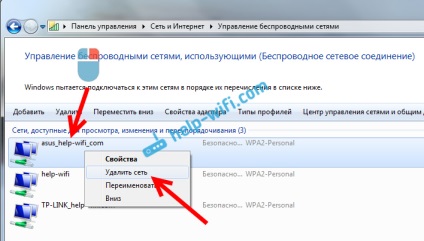
Apare o fereastră de avertizare, faceți clic pe Da.

Apoi încercăm să ne conectăm din nou la această rețea. Veți fi deja solicitat parola, specificați-o și totul trebuie conectat. Dacă uitați parola de pe dispozitivul Wi-Fi, consultați acest articol.
Dacă metoda de mai sus nu a ajutat:
Această decizie mă ajută întotdeauna. Dar, poate aveți un alt motiv sau altceva. Prin urmare, câteva sfaturi:
A apărut o astfel de greșeală după curățarea laptopului. A încetat să mai fie conectat la o rețea de domiciliu. Toate celelalte dispozitive sunt conectate fără probleme la această rețea. Singura rețea Wi-Fi la care se conectează laptopul este un ruter portabil de yota. Am încercat repornirea adaptorului, eliminarea rețelei și reconectarea, repornirea routerului, reconfigurarea modulului wifi și antene. Ce s-ar putea întâmpla când laptopul este dezasamblat? Sau este doar o coincidență?
Nici măcar nu știu cum poate fi conectat acest lucru. Acum, dacă tot modulul Wi-Fi a dispărut sau nu a prins semnalul, atunci da. Antena a deconectat și așa mai departe.
Dar nici măcar nu știu de ce eroarea "Windows nu sa putut conecta la Wi-Fi". Mai ales cu alte rețele de lucrări. Și dacă ați pune laptop-ul lângă router-ul în sine, aceeași problemă? Poate se conectează stabil la routerul portabil deoarece este în apropiere.
problema rămâne, și numai pe acest dispozitiv se conectează la rețea, apoi se oprește și dă această eroare, apoi fac o schimbare de utilizator, pornesc laptopul și se conectează și din nou aceeași într-un cerc. Când mă duc la orice pagină se încarcă în mod normal, iar într-un test de viteză oferă 50 mbps. și când jocul vine, ping-ul este ridicat la 1000ms. în general, și nu a înțeles motivul. șoferul de pe laptop-ul schimbat, router-ul a scăzut, în continuare aceeași problemă
A doua zi nu înțeleg ce este problema, nu am acces la router
Aș încerca să schimb modul de funcționare în setările routerului. Cel mai probabil există un amestec b / g / n. Puteți pune numai n.
Mulțumesc, omule!
Tu ești singurul care a ajutat.
Bine ai venit! La mine o astfel de problemă:
lângă magazin este Wi-Fi RT
dar locuiesc departe de magazin, iar Wifi nu prinde casa.
Am cumpărat un adaptor Wifi. Am descarcat lemnul de foc. stabilită. captează 2 bastoane, dar când încerc să mă conectez - scrie că Windows nu se poate conecta la RT
El scrie în eliminarea erorilor. Problema unui adaptor de rețea fără fir sau a unui punct de acces ...
(Nu așa mi-am imaginat munca adaptorului)
Am crezut că o voi cumpăra, o voi pune și totul va deranja ... dar nu ...
Windows 10 - toate instrucțiunile pentru configurarea Internetului și rezolvarea problemelor
Configurarea ruterului - instrucțiuni pentru diferite modele și producători
Programe utile - pentru configurarea modemurilor HotSpot, Wi-Fi, 3G / 4G.
Cum se distribuie Wi-Fi de la un laptop la Windows 10? Cum introduc setările routerului TP-Link? Cum se instalează driverul pe adaptorul Wi-Fi în Windows 7? Nu intră în setările routerului pe 192.168.0.1 sau 192.168.1.1. Ce ar trebui să fac? Cum se configurează Internetul în Windows 10?
Prezentare generală a TP-Link TL-WR945N. Un router nou, frumos, metalic, care nu reduce viteza prin Wi-Fi și oferă 100 Mbps și mai mult. Adaptorul TP-Link nu văd rețeaua, nu se conectează la Wi-Fi, fereastra de utilitate inactivă. De ce adaptorul nu funcționează? Tenda F9 - revizuirea și configurarea indicatorilor de router (becuri) de pe router-ul TP-Link. Ce ar trebui să ardă, să clipească și ce înseamnă?